در این مقاله به ادامه آموزش نحوه ایجاد فیلد های سفارشی در whmcs می پردازیم .
جستجوی مقادیر فیلد های سفارشی:
مقادر وارد شده در فیلد های سفارشی نیز قابل جستجو می باشند. برای جستجوی مقادیر فیلد های سفارشی مشتریان باید از مسیر Clients > View/Search Clients ، سربرگ Search/Filter را باز نمایید ، فیلد های سفارشی تعریف شده قابل رویت خواهند بود.
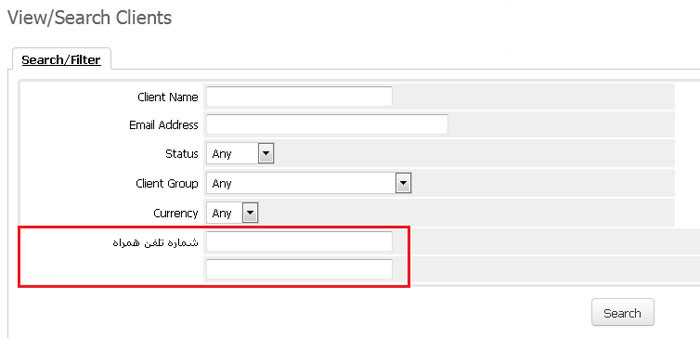
برای جستجوی مقادیر فیلد های سفارشی محصولات باید از مسیر Clients > Products/Services ، سربرگ Search/Filter را باز نمایید، فیلد های سفارشی تعریف شده قابل رویت خواهند بود.
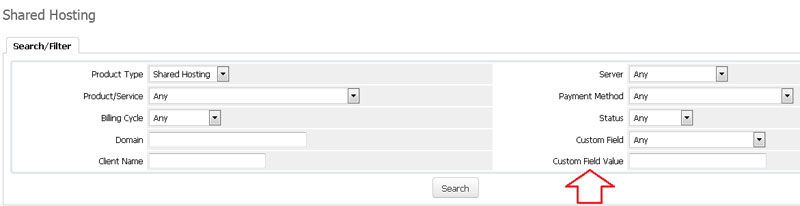
عبارات اعتبار سنجی فیلد های سفارشی:
با استفاده از قوانین تعریف شده در عبارات اعتبار سنجی می توانید تعیین نمایید که فیلد ها چه مقادیری را می توانند دریافت کنند. در این صورت کاربر تا زمانیکه تایید اعتبار مقدار وارد کرده را دریافت نکرده باشد نمی تواند از آن مرحله جلوتر برود. چند نمونه عبارت اعتبار سنجی به صورت نمونه:
نام دامنه با فرمت “google.com”
|
1 |
/^([a-zA-Z0-9_-])+(\.[a-zA-Z0-9_-]+)*\.([a-zA-Z]{2,6})$/ |
نام کاربری با طولی بین 4 تا 28 کاراکتر شامل حروف، اعداد و کاراکتر “_”
|
1 |
/^[a-z\d_]{4,28}$/i |
شماره تلفن با فرمت ” (###) ###-#### ”
|
1 |
/^(\(?[0-9]{3,3}\)?|[0-9]{3,3}[-. ]?)[ ][0-9]{3,3}[-. ]?[0-9]{4,4}$/ |
تاریخ با فرمت ” DD/MM/YYYY ”
|
1 |
/^\d{1,2}\/\d{1,2}\/\d{4}$/ |
برای اطلاعات بیشتر می توانید به سایت http://www.rexegg.com/regex-quickstart.html مراجعه کنید.
مشاهده لیست فیلد های سفارشی:
برای مشاهده ی لیست فیلد های سفارشی از قبل تعریف شده می توانید از مسیر Setup>Custom Client Fields اقدام نمایید. در این بخش فیلد های موجود قابل رویت می باشد .
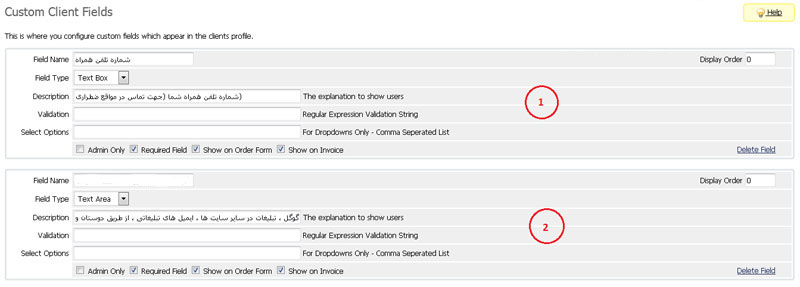
افزودن یک فیلد سفارشی جدید:
در بخش Custom Client Fields از قسمت Add New Custom Field موارد زیر را تکمیل نمایید:
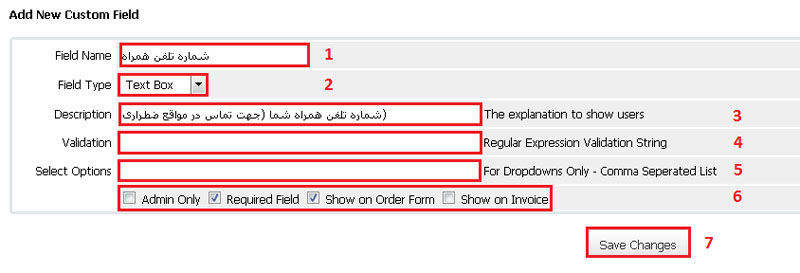
1. Field Name: نام فیلد را در این قسمت وارد کنید
2.Field Type: نوع فیلد را از لیست کشویی مربوطه انتخاب کنید . موارد قابل انتخاب به شرح ذیل می باشند:
Text Box: فیلد متنی
Link/URL: لینک یا آدرس وب
Password: گذرواژه
Drop Down: منوی باز شدنی
Tick Box: چک لیست های قابل انتخاب
Text Area: فیلد متنی با طول زیاد
3.Description: توضیحات مربوط به فیلد برای نمایش به کاربران
4.Validation: عبارت اعتبار سنجی مقادیر فیلد
5.Select Options: گزینه های قابل انتخاب برای این فیلد ( منو های کشویی – برای تعیین گزینه های لیست از کاما ، استفاده کنید)
6.گزینه های اضافی قابل انتخاب در این بخش:
Admin Only: فقط در بخش مدیریتی قابل نمایش باشد
Required Field: فیلد الزامی باشد
Show on Order Form: در فرم سفارشات نمایش داده شود
Show on Invoice: در صورتحساب ها نمایش داده شود
7.در آخر برای ذخیره ی فیلد جدید بر روی Save Changes کلیک کنید.

